Cómo insertar texto en una forma en Word
La función Forma(Shape) en Microsoft Word permite a los usuarios agregar formas listas para usar en el documento, como círculos(Circles) , rectángulos y flechas. Cuando se selecciona la forma, el color y el cuerpo se pueden personalizar con el aspecto que desee.
Agregar una forma en un documento de Microsoft Word es fácil, pero ¿qué sucede si desea que el texto esté dentro? Microsoft Word tiene una función que puede colocar texto dentro de una forma. La forma de relleno de texto es como un cuadro de texto donde puede formatear el texto dentro de la forma; puede aumentar y disminuir el tamaño del texto, subrayar(Underline) , negrita(Bold) , cursiva y cambiar la fuente y el color del texto. Dar forma a un texto es útil cuando se crean diagramas de flujo, diagramas de red y mapas mentales.
Cómo insertar texto(Text) en una forma en Word
Para insertar texto(Text) en una forma en Word , siga estos pasos:
- Abrir documento de Word
- Insertar forma
- Haga clic derecho y haga clic en Agregar texto
- Escriba o pegue el texto en la forma
- Haga clic fuera de la forma
- Guardar documento y salir.
En este tutorial, explicaremos cómo insertar texto en una forma; siga los pasos a continuación.
Inicie Microsoft Word.

Haga clic en la pestaña Insertar y haga clic en el botón (Insert)Formas(Shapes) en el grupo Ilustración(Illustration) .
Elija una forma de la lista.
Dibuje(Please) la forma en el documento arrastrando el mouse y suéltelo cuando alcance el tamaño que desea.

Haga clic con el botón derecho en la forma y haga clic en Agregar texto(Add text) en el menú contextual.
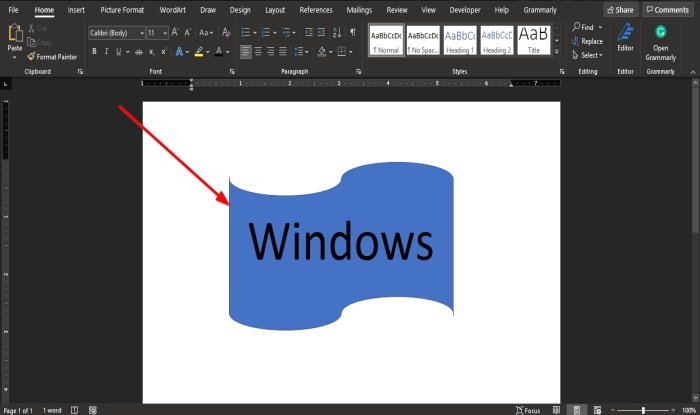
Introduzca el texto en la forma.
Haga clic fuera de la forma.
Ahora, tenemos un texto dentro de la forma.
También puede formatear el texto dentro de la forma cambiando la fuente, aumentando y disminuyendo el tamaño, cambiando el estilo a subrayado, cursiva y negrita, y cambiando el color a lo que desee.
Esperamos que este tutorial lo ayude a comprender cómo insertar texto en una forma en Microsoft Word .
Ahora lea(Now read) : Las mejores plantillas de facturas para Word Online para crear facturas comerciales(Invoice Templates for Word Online to create Business Invoices) de forma gratuita.
Related posts
Cómo usar Linked Text en Word para actualizar múltiples documentos
Cómo insertar Text de Word file en un Publisher publication
Cómo convertir Table a Text and Text a Table en Word
Cómo usar Transcribe para convertir Speech en Text en Word
Cómo extraer Text de una imagen usando Word
Fix Error, Bookmark no definido en Microsoft Word
Cómo crear un Hanging Indent en Microsoft Word and Google Docs
Genere texto aleatorio o texto de Lorem Ipsum en MS Word
El archivo no se puede abrir porque hay problemas con los contenidos
¿Qué es un ASD file y cómo abrirlo en Microsoft Word?
Cómo cambiar Text Direction girando texto en Word
Cómo utilizar Rewrite Suggestions en Word para Web application
Insert, Copy, Remove, Apply and Manipulate Text Boxes en Word
Vuelva el texto de bloqueo de mayúsculas a la normalidad en MS Word
Cómo group Pictures and Text en Word
Cómo buscar y reemplazar texto en Microsoft Word
Add, Change, Remove Author de Author Property EN Office document
Cómo comparar dos Word documentos y resaltar las diferencias
Pegar texto en Word sin formatear
Cómo fusionar Word Documents
